- Contenu
- Index
Lecture d'une interaction enregistrée
Exigences : pour lire une interaction enregistrée, vous devez disposer de la licence d'accès client Recorder. Vous devez également avoir reçu une stratégie Interaction Recorder et les droits requis pour lire des enregistrements et en récupérer. Pour localiser et sélectionner l'enregistrement approprié, vous devez disposer d'une licence Tracker Access, et des droits requis pour afficher les vues nécessaires. Pour plus d'informations, consultez la section Utilisation d'Interaction Tracker.
Si vous disposez des licences et des droits appropriés, vous pouvez lire une interaction enregistrée. Vous pouvez lire des enregistrements d'appels, de chats et d'interactions par email. Le type d'enregistrement dépend du type d'interaction. Par exemple, un enregistrement de session de chat est une transcription du chat.
Il existe deux façons de localiser et de lire une interaction enregistrée. Les interactions enregistrées apparaissent dans la vue Éléments associés dans les onglets Interactions et Historique des conversations. Vous pouvez également lire des enregistrements qui apparaissent dans l'onglet Interactions des boîtes de dialogue Propriétés du contact, Propriétés pour Organisation ou Propriétés du site.
Pour lire un enregistrement :
- Recherchez l'enregistrement approprié en effectuant l'une des opérations suivantes :
-
Utilisez La vue Éléments associés pour afficher une liste des interactions associées à l'interaction actuellement sélectionnée dans Mes interactions. Les enregistrements apparaissent dans l'onglet Interactions et dans les onglets Historique des conversations.
-
Recherchez un contact Tracker, puis, dans la boîte de dialogue Propriétés du contact, cliquez sur l'onglet Interactions.
-
Recherchez une organisation Tracker, puis, dans la boîte de dialogue Propriétés pour Organisation, cliquez sur l'onglet Interactions.
-
Trouvez un site Tracker en suivant les instructions pour Modifier les informations relatives à un site Tracker. Ensuite, dans la boîte de dialogue Propriétés du site, cliquez sur l'onglet Interaction.
-
Remarque : l'icône de l'enregistrement associé (cercle rouge) s'affiche pour les interactions avec un enregistrement ponctuel ou un enregistrement de courts extraits associés. Pour plus d'informations, consultez la rubrique Types d'enregistrements.
-
Cliquez avec le bouton droit sur l'interaction sélectionnée et sélectionnez Lire l'enregistrement dans le menu de raccourcis.
![]()
Résultat : la visionneuse de support d'enregistrement appropriée s'affiche. Un appel enregistré apparaît dans cet exemple.
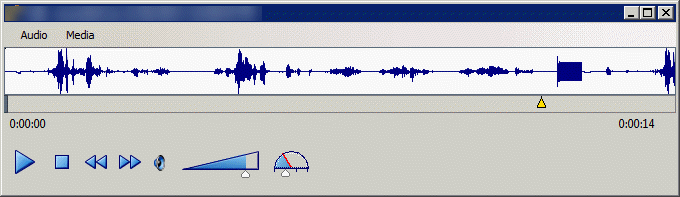
Lecture d'un appel
-
La Vague affiche une représentation graphique du son dans l'enregistrement. La zone Vague comprend une ligne temporelle d'enregistrement qui affiche un indicateur de position, le temps qui s'écoule, ainsi que la durée de l'enregistrement.
-
Utilisez le menu Audio pour sélectionner le périphérique audio à lire. Les options sont Pilote audio principal ou Combiné téléphone.
-
Si vous utilisez le pilote audio principal, placez le pointeur de la souris sur une commande de lecture pour afficher sa fonction. Utilisez les curseurs pour contrôler le volume et la vitesse de la lecture audio. Les indicateurs de minutage audio affichent la position actuelle de l'enregistrement et la durée totale de l'enregistrement.
-
Si vous utilisez le combiné téléphone, utilisez les touches du téléphone pour contrôler la lecture. Appuyer sur : 1 pour ralentir l'enregistrement ; 2 pour accélérer l'enregistrement ; 3 pour diminuer le volume ; 4 pour augmenter le volume ; 5 pour rembobiner dix secondes et revenir à la vitesse normale ; et 6 pour avancer rapidement de dix secondes.
Remarque :lors de la lecture d'un enregistrement via le téléphone, le son est déconnecté lorsque l'enregistrement a terminé la lecture ou que vous appuyez sur le bouton d'arrêt.
-
Sélectionnez À propos de dans le menu Multimédia pour afficher les propriétés des informations multimédia, y compris la durée, le format audio et le type de compression.
Lecture d'une interaction par chat
La fenêtre de lecture de chat affiche la transcription du chat enregistré.
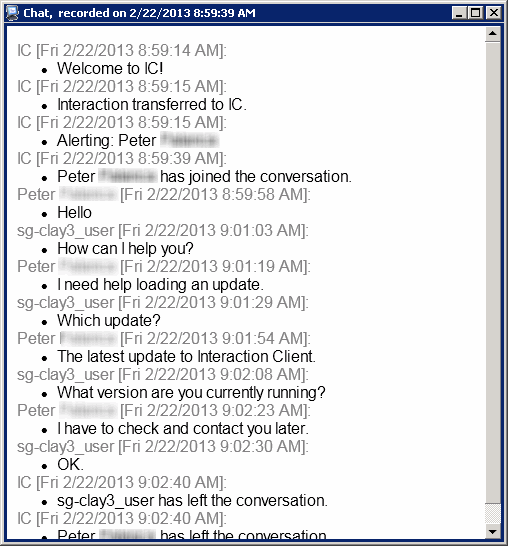
Lecture d'une interaction par email
La fenêtre de lecture d'email affiche une transcription d'une conversation par email enregistrée.
Remarque : les enregistrements de courts extraits d'interactions par email ne sont disponibles que si votre administrateur CIC a activé séparément cette fonctionnalité. Les enregistrements de courts extraits d'interactions par email ne sont pas disponibles par défaut.
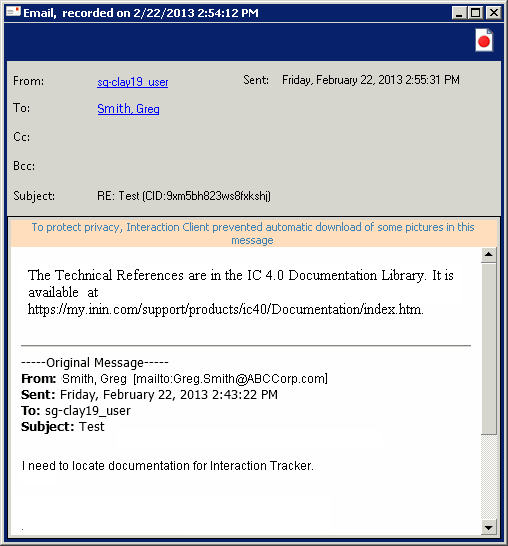
Rubriques connexes
CIC 2018 R5, révisé le , 24 septembre 2020



